
1.PREMISSA:
Para ter acesso a tela SGF0085, o usuário deverá solicitar o acesso na tela INF1220. Consultar o manual da tela INF1220 - SOLICITACAO DE ACESSO A PROGRAMAS.
Para determinar o departamento e a seção padrão por empresa deve ser realizada uma configuração no controle 991- Cadastro de departamento e Seção Padrão no financeiro
2.OBJETIVO:
2.1ABA COBERTURA DE SALDO: Utiliza-se para fazer adiantamento e devolução de adiantamento, entre empresas de um mesmo grupo;
2.2ABA DEVOLUÇÃO: Utiliza-se para fazer a devolução de adiantamento, quando o valor é superior à de um adiantamento só, e será necessário selecionar vários adiantamentos.
3.RESPONSABILIDADES:
3.1USUÁRIO: Sempre que for realizar uma cobertura de saldo, verificar se tem devoluções de adiantamento a realizar, antes de gerar qualquer adiantamento.
4.PROCEDIMENTO:
4.1 ABA COBERTURA DE SALDO
O primeiro passo para conseguir utilizar essa tela é ter a conta de antecipado cadastrada na tela SGF0010. Consultar o manual da tela SGF0010 – CADASTRO DE BANCOS / AGENCIAS / CONTAS.
A primeira aba é dividida em Adiantamento e Devolução.
![]() Pressionar [ENTER] ou [TAB] para avançar para o próximo campo
Pressionar [ENTER] ou [TAB] para avançar para o próximo campo![]()
•Adiantamento:
Empresa / Filial: Pressionar [F9] para listar, selecionar ou informar o código da empresa e da filial que está adiantando o recurso (débito);
Vlr Adto: Preencher com o valor que está sendo adiantado;
Data Adto: Retorna automaticamente a data de hoje, mas é possível fazer alteração caso necessário;
Responsavel Adto: Pressionar [F9] para listar, selecionar ou informar o código da pessoa responsável pelo adiantamento;
Conta Debito: Preencher com o código banco de onde o recurso vai sair;
Nro Cheque: Preenche automaticamente assim que pressionar o [ENTER];
Empresa / Filial: Pressionar [F9] para listar, selecionar ou informar o código da empresa e da filial que está recebendo o recurso (crédito);
Conta Antecipado: Preencher com a conta interna para antecipado (9066);
Conta Credito: Preencher com a conta bancaria onde o adiantamento vai creditar;
[CLICAR] no botão ![]() , vai apresentar a mensagem abaixo:
, vai apresentar a mensagem abaixo:
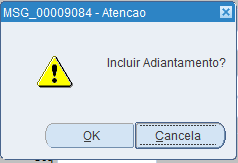
[CLICAR] no botão [OK] para incluir o adiantamento.
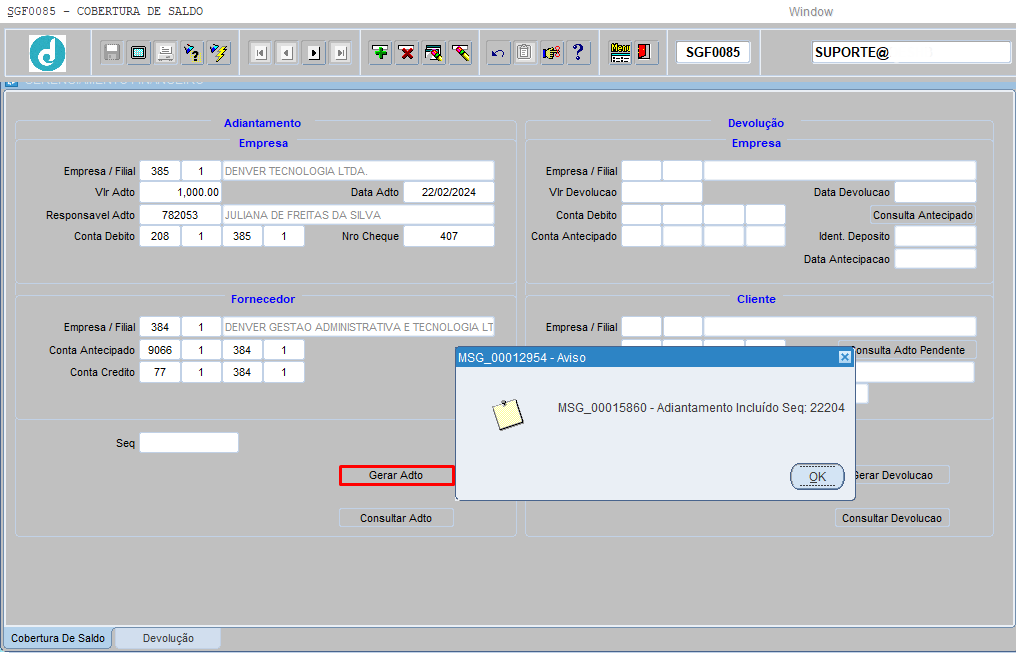
[CLICAR] no botão [OK] novamente para salvar a sequencia.
Seq.: Serve para pesquisar um adiantamento realizado. Preencher com a sequencia a ser consultada e clicar no botao Consultar Adto.
4.2 ABA DEVOLUCAO
![]() Pressionar [ENTER] ou [TAB] para avançar para o próximo campo
Pressionar [ENTER] ou [TAB] para avançar para o próximo campo![]()
Empresa: Pressionar [F9] para listar, selecionar ou informar o código da empresa e da filial que irá fazer a devolução do adiantamento;
Data devolução: Após o preenchimento da empresa e filial ao [CLICAR] no [ENTER] a data será preenchida automaticamente, mas, caso seja necessário é possível altera-la;
Conta Debito: Preencher com os códigos do banco/agencia e conta de onde o recurso irá sair;
Empresa: Pressionar [F9] para listar, selecionar ou informar o código da empresa e da filial que irá receber a devolução do adiantamento;
Conta Credito: Preencher com os códigos do banco/agencia e conta onde o recurso irá entrar;
Clicar em Consultar;
A tela ira listar todos os adiantamentos em aberto;
A devolução de adiantamento, poderá ser realizada no valor total ou parcial:
•Valor total do título: apenas ticar o valor a ser devolvido e [CLICAR] em processar ![]() ;
;
•Valor parcial: corrigir o valor no campo Vlr Devoluçao, ticar e [CLICAR] em processar ![]() .
.
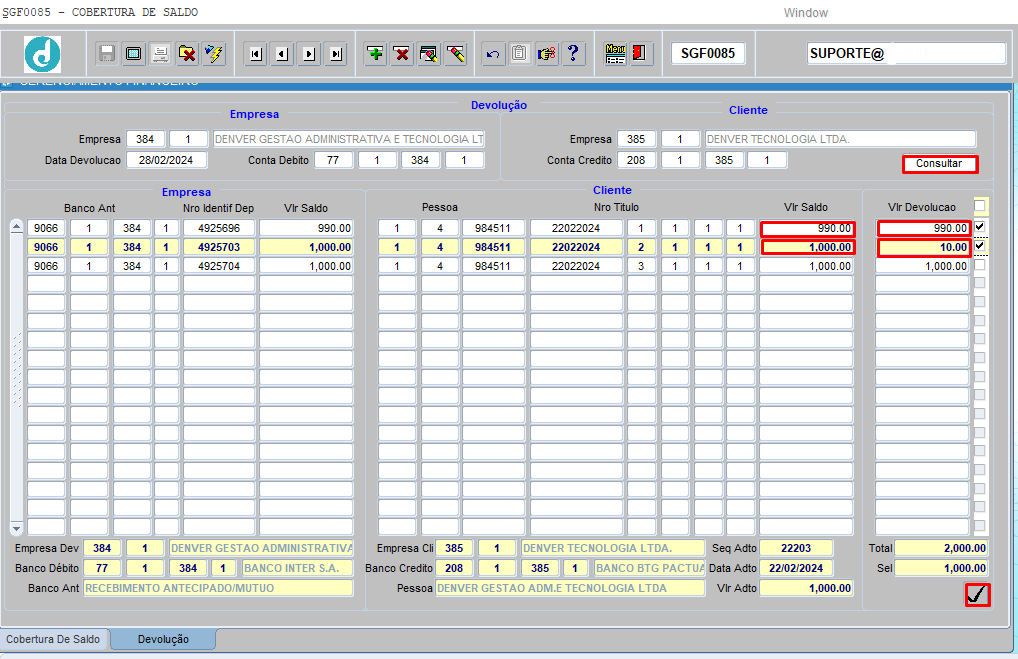
Fim.